- БитЛоцкер је изворно уграђен унутар Виндовс платформе од Виндовс 8
- Виндовс 11 подразумевано шифрује ваш диск да би заштитио ваше податке, али ово можете да искључите у неколико једноставних корака
- БитЛоцкер се може онемогућити из подешавања, контролне табле или чак помоћу ЦМД-а или Поверсхелл-а

ИксИНСТАЛИРАЈТЕ КЛИКОМ НА ДАТОТЕКУ ЗА ПРЕУЗИМАЊЕ
Овај софтвер ће поправити уобичајене рачунарске грешке, заштитити вас од губитка датотека, малвера, квара хардвера и оптимизовати ваш рачунар за максималне перформансе. Решите проблеме са рачунаром и уклоните вирусе сада у 3 једноставна корака:
- Преузмите алатку за поправку рачунара Ресторо који долази са патентираним технологијама (доступан патент овде).
- Кликните Започни скенирање да бисте пронашли проблеме са Виндовс-ом који би могли да изазову проблеме са рачунаром.
- Кликните Поправи све да бисте решили проблеме који утичу на безбедност и перформансе вашег рачунара
- Ресторо је преузео 0 читаоци овог месеца.
Већина људи не може да искључи БитЛоцкер у оперативном систему Виндовс 11 јер не знају шта је то и како да га искључе.
БитЛоцкер је функција која шифрује чврсти диск, штитећи податке и чувајући их од крађе и хаковања. Уграђен је у Виндовс од Виндовс 8 и такође је доступан за издања Виндовс 10, Виндовс 11 Ентерприсе, Едуцатион и Про, али није доступан у издању Хоме.
БитЛоцкер шифрована диск јединица може да се откључа или дешифрује само помоћу БитЛоцкер лозинке или БитЛоцкер кључа за опоравак који је подешен приликом шифровања. И нико му не може приступити без одговарајуће аутентификације. БитЛоцкер користи АЕС алгоритам шифровања (Напредни стандард за шифровање) са 128-битним или 256-битним кључевима за шифровање података на диску.
БитЛоцкер је аутоматски омогућен у оперативном систему Виндовс 11 и то може бити проблем ако не знате са чиме имате посла. Наставите да читате да бисте сазнали како да онемогућите БитЛоцкер шифровање.
Шта је БитЛоцкер и како функционише?
БитЛоцкер је алатка за шифровање која је направљена за Виндовс који шифрује системски диск да заштити податке од крађе. БитЛоцкер функционише тако што користи хардверски елемент који је познат као ТПМ (Трустед Платформ Модуле) и генерише кључ за опоравак шифрованог чврстог диска који се користи сваки пут када покренете рачунар.
Такође ћете добити кључеве за опоравак у случају да заборавите лозинку. Ове кључеве за опоравак треба сачувати негде безбедно где можете да им приступите у било ком тренутку у случају да вас рачунар закључа.
Зашто је БитЛоцкер аутоматски омогућен у оперативном систему Виндовс 11?
Рачунари са Виндовс 11 подразумевано шифрује диск јединицу аутоматски без вашег знања јер Мицрософт мисли да је то најбоље за њихове кориснике. То значи да можете изгубити све своје податке ако немате сачуване кључеве за опоравак.
Стручни савет: Неке проблеме са рачунаром је тешко решити, посебно када су у питању оштећена спремишта или Виндовс датотеке које недостају. Ако имате проблема да поправите грешку, ваш систем је можда делимично покварен. Препоручујемо да инсталирате Ресторо, алат који ће скенирати вашу машину и идентификовати у чему је грешка.
Кликните овде да преузмете и почнете да поправљате.
Замислимо да ажурирате свој рачунар и свој Рачунар не ради због погрешног ажурирања или из неког другог разлога. Оно што бисте обично урадили је да бисте га однели у радионицу за поправку рачунара и опоравили своје податке и копирали их на други диск који се може користити касније када се рачунар поправи.
Ако је ваш диск шифрован и немате кључеве, апсолутно не постоји начин да приступите свом диску и копирате своје податке. Иако је Битлоцкер од помоћи у обезбеђивању ваших података, он такође може представљати претњу ако немате кључеве.
Савет
Ако само желите да шифрујете одређену фасциклу, радије би требало да изаберете апликацију Фолдер Лоцк уместо да је шифрујете помоћу БитЛоцкер-а.
И БитЛоцкер и Фолдер Лоцк апликације долазе са истом напредном енкрипцијом која ће заштитити ваше податке. Али сврха сваког од њих је другачија. Апликација Фолдер Лоцк шифрује само фасцикле које изаберете да шифрујете, док БитЛоцкер шифрује цео диск.
⇒Преузмите Фолдер Лоцк
Како могу да искључим БитЛоцкер у оперативном систему Виндовс 11?
1. Коришћење овог рачунара за искључивање БитЛоцкер-а
- Отвори Овај рачунар са радне површине или Старт мени.
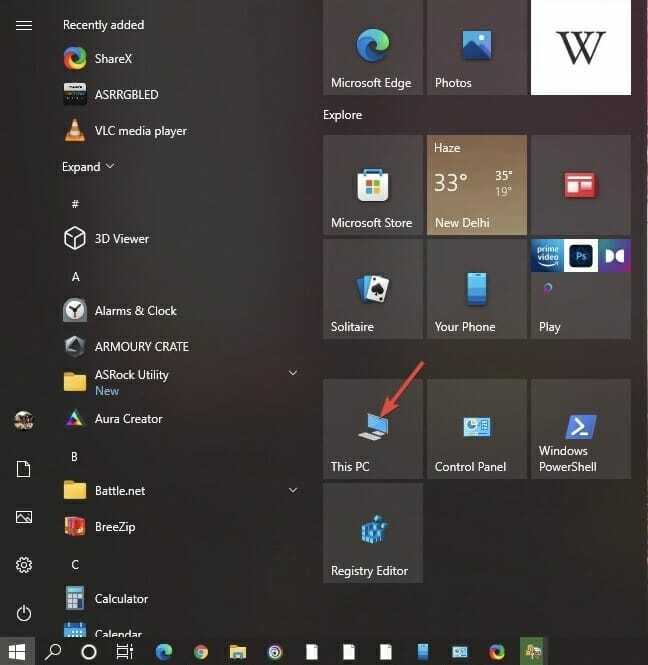
- Изаберите и десни клик на диску на којем желите да онемогућите БитЛоцкер.
- Кликните на Управљајте БитЛоцкер-ом.
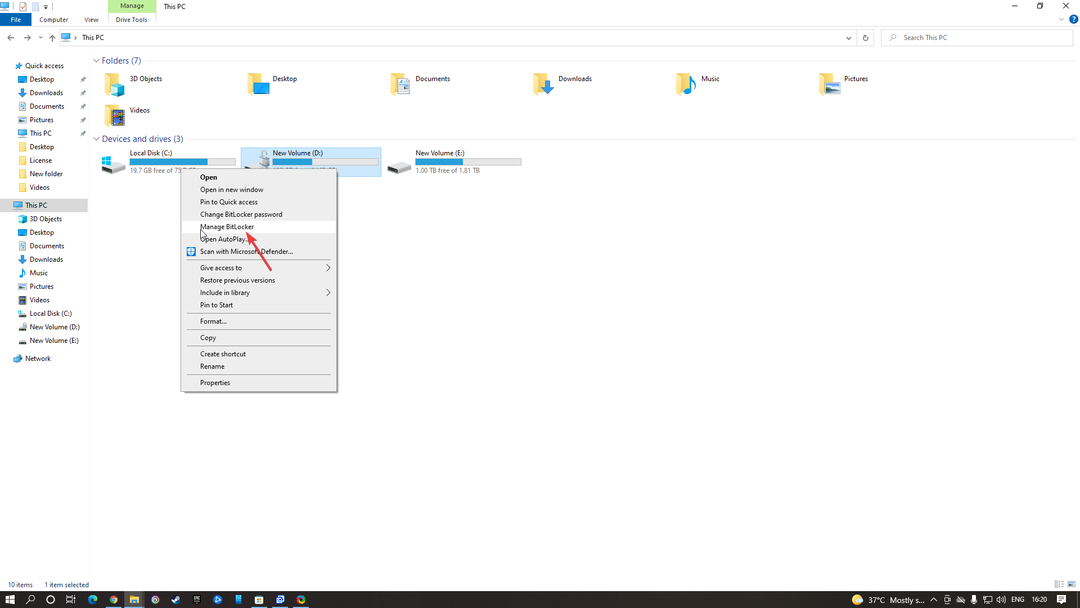
- Сада кликните на Искључите БитЛоцкер дугме.
2. Коришћење контролне табле за искључивање БитЛоцкер-а
- Отвори Контролна табла од Старт мени.
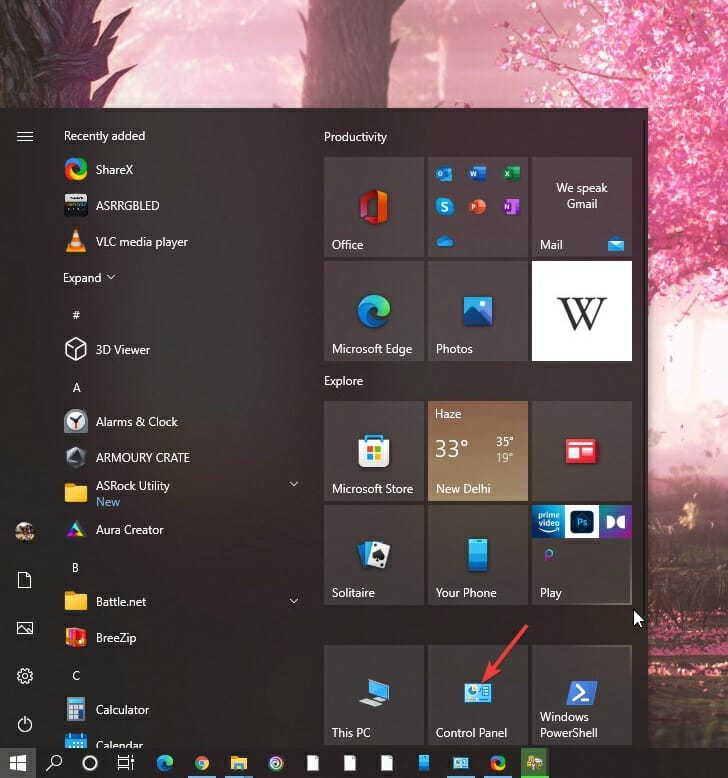
- Изаберите Систем и безбедност опција.
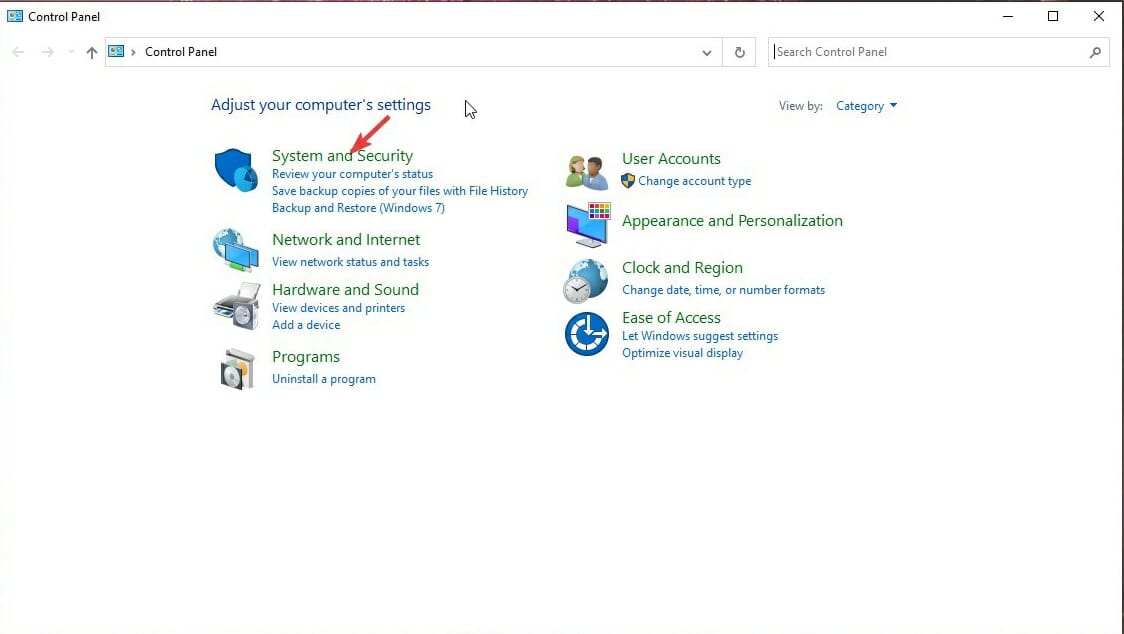
- Изаберите БитЛоцкер шифровање диск јединице.
- Кликните на Искључите БитЛоцкер.
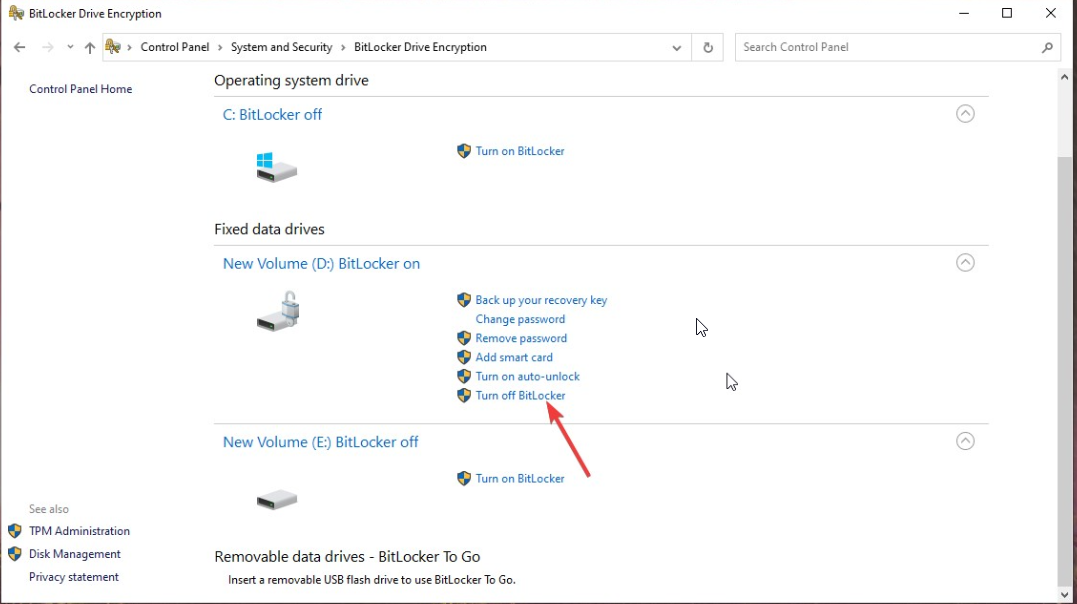
- Вмиц приступ је одбијен [Поправљено]
- Фасцикла за покретање оперативног система Виндовс 11 не ради? Примените ове исправке
- Како да конфигуришете најбоље Виндовс 11 ХДР поставке
3. Искључивање БитЛоцкер-а са командном линијом
- Кликните на лупу (оквир за претрагу) на траци задатака.
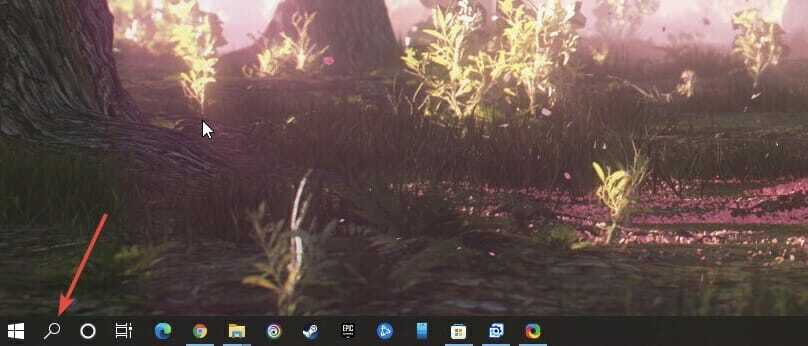
- Тражити Командна линија.
- Кликните на Покрени као администратор.
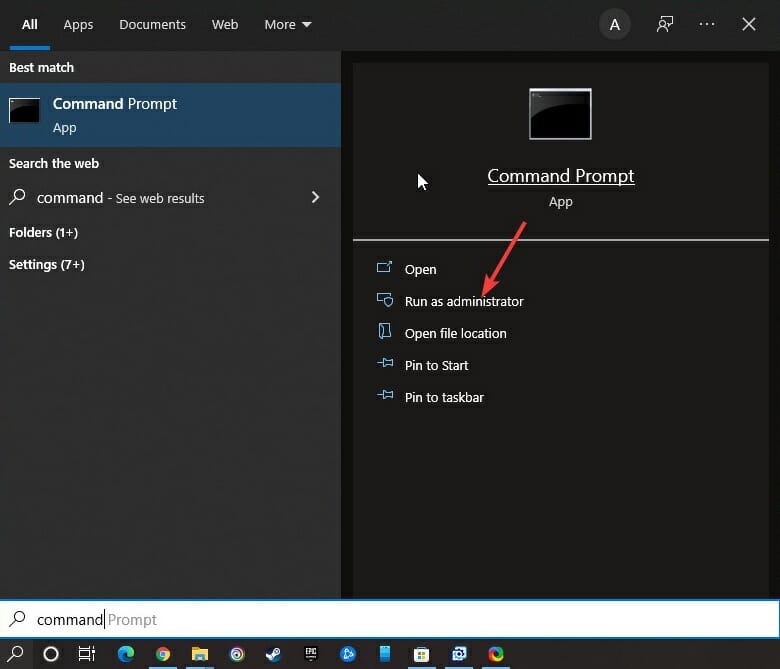
- Тип манаге-бде -унлоцк Дриве-Наме: -РецовериПассворд Рецовери-Цоде за откључавање шифрованог диска.
- Да бисте онемогућили БитЛоцкер, откуцајте манаге-бде -офф Дриве-Наме:
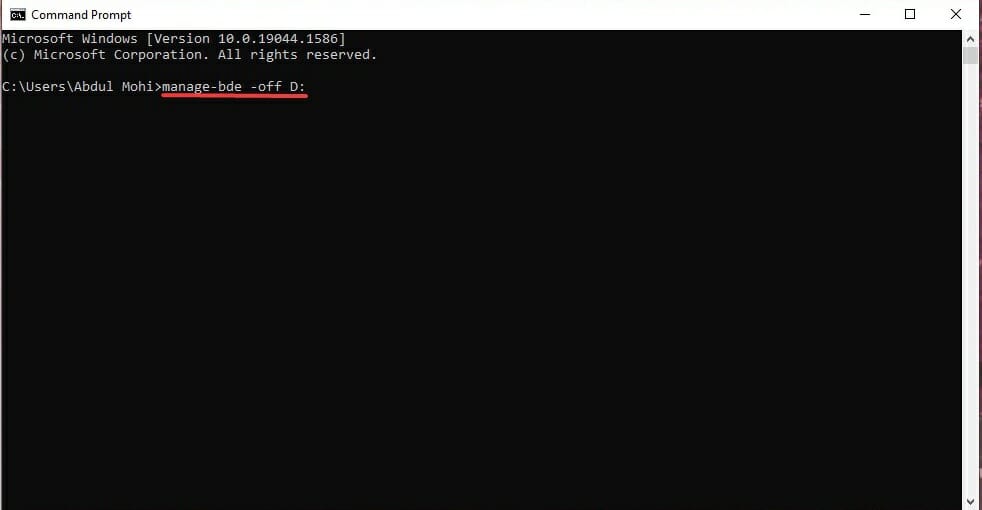
БЕЛЕШКА
Дриве-Наме треба заменити са а слово погона (Ц, Ф, Е или Д), и код за опоравак са кључ за опоравак који је изабран приликом шифровања диск јединице.
4. Онемогућите БитЛоцкер помоћу Виндовс услуга
- Притисните Вин+Р кључ.
- Тип услуге.мсц унутар Виндовса Покрените и кликните на У реду дугме.
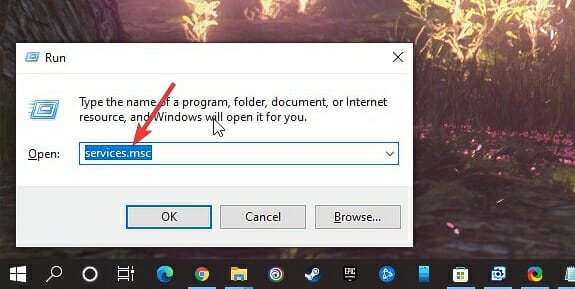
- Лоцате БитЛоцкер услуга шифровања диск јединице и двапут кликните на њега.
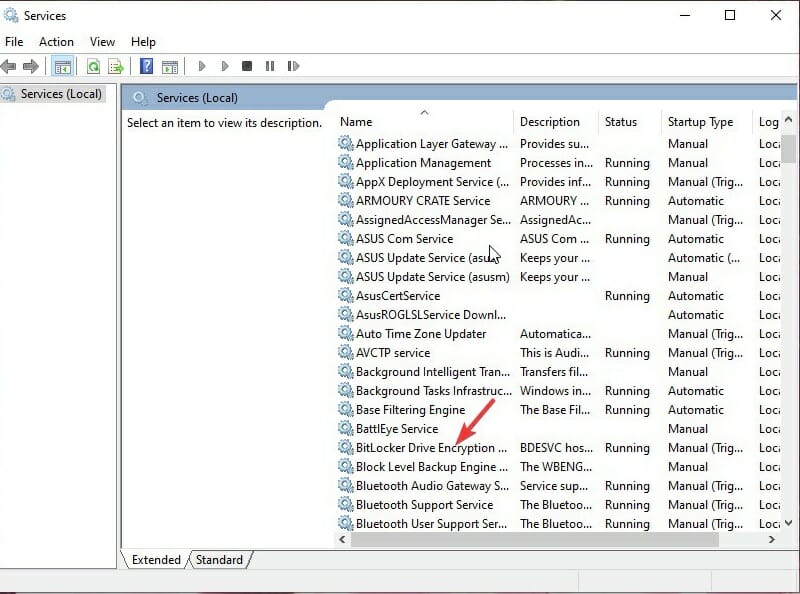
- Унутар искачућег прозора изаберите Онемогућено у типу покретања и кликните на Применити.
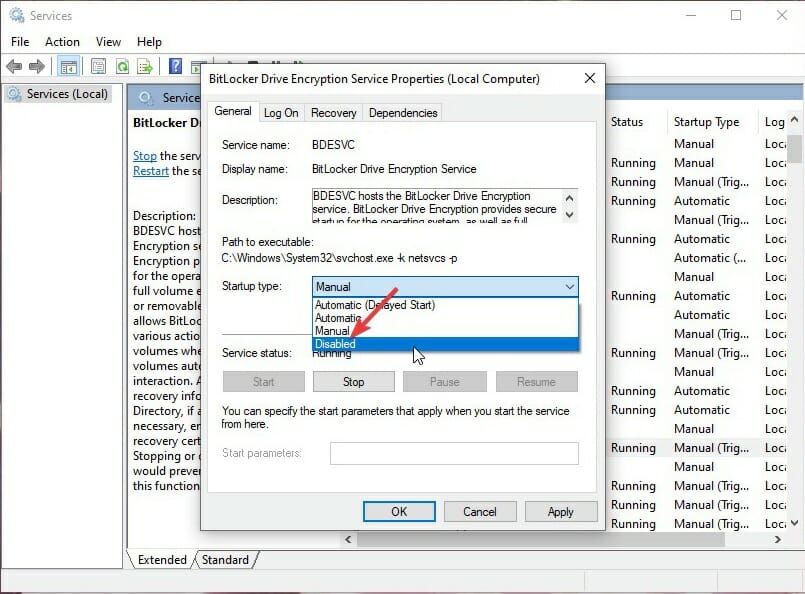
- Поново покрените рачунар да би промене ступиле на снагу.
5. Онемогућавање БитЛоцкер-а помоћу конфигурације система
- Притисните Вин+Р да бисте отворили дијалог за покретање.
- Тип мсцонфиг и ударио Ентер.

- Кликните на Услуге картицу на горњој траци.
- Одзначите БитЛоцкер услуга шифровања диск јединице и кликните Применити.
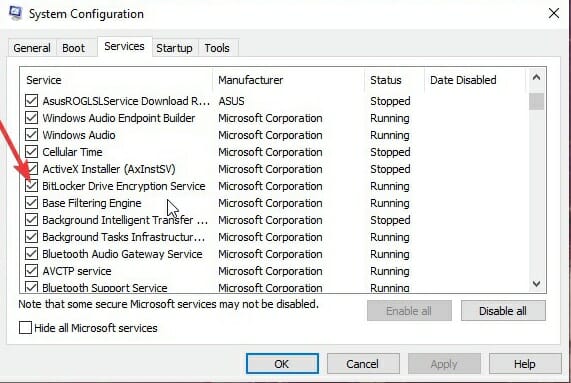
- Поново покрените рачунар.
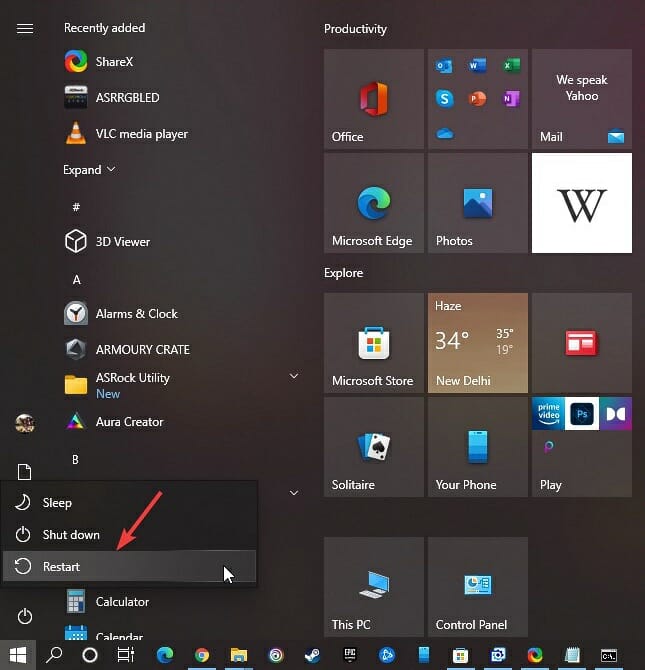
6. Искључите БитЛоцкер помоћу ПоверСхелл-а
- Од Старт мени, покрените ПоверСхелл као администратор.
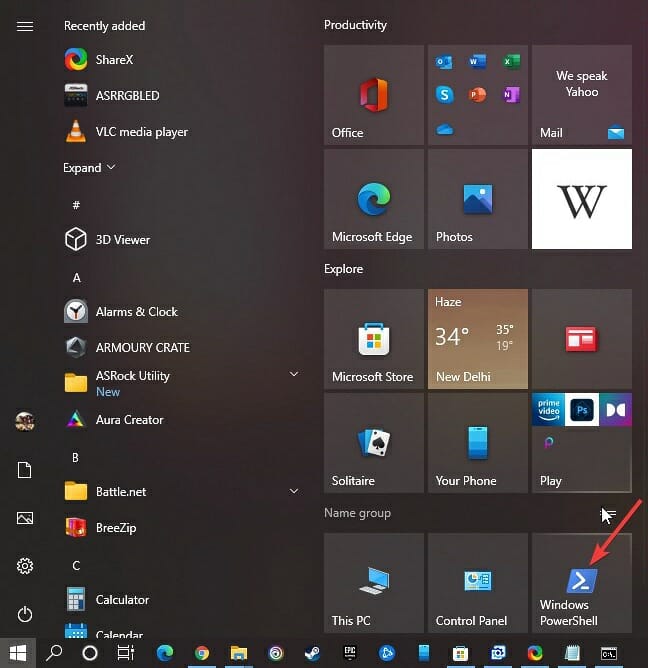
- Користећи ПоверСхелл, онемогућите БитЛоцкер тако што ћете откуцати команду Дисабле-БитЛоцкер -МоунтПоинт Дриве_Наме:
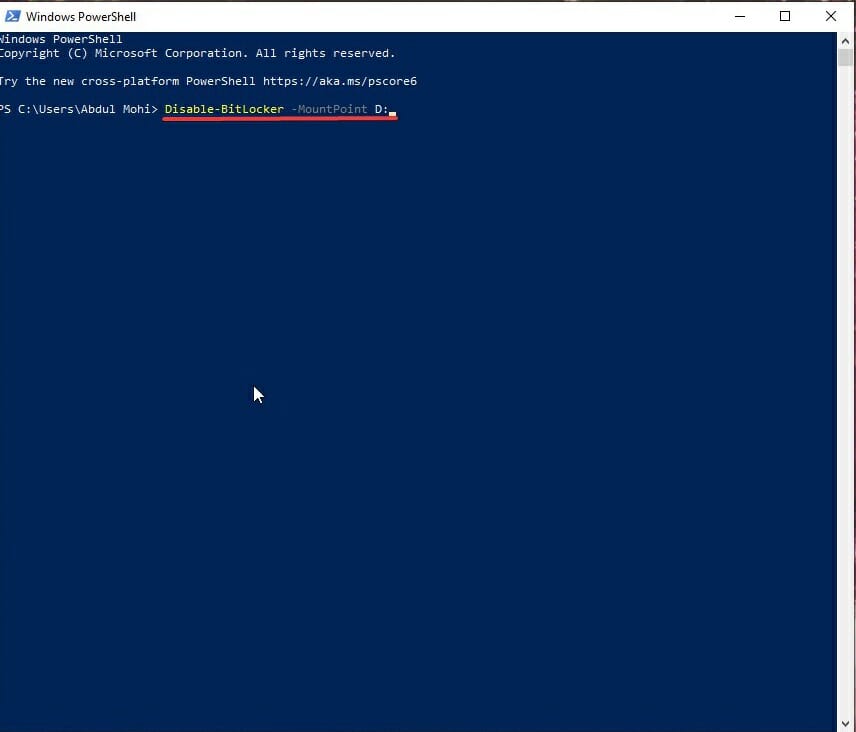
- Замените Дриве_Наме словом диск јединице БитЛоцкер шифрованог диска.
7. Уређивач смерница групе да бисте искључили БитЛоцкер
- Тип Едитор групних политика у старт мени и ударио ући кључ.
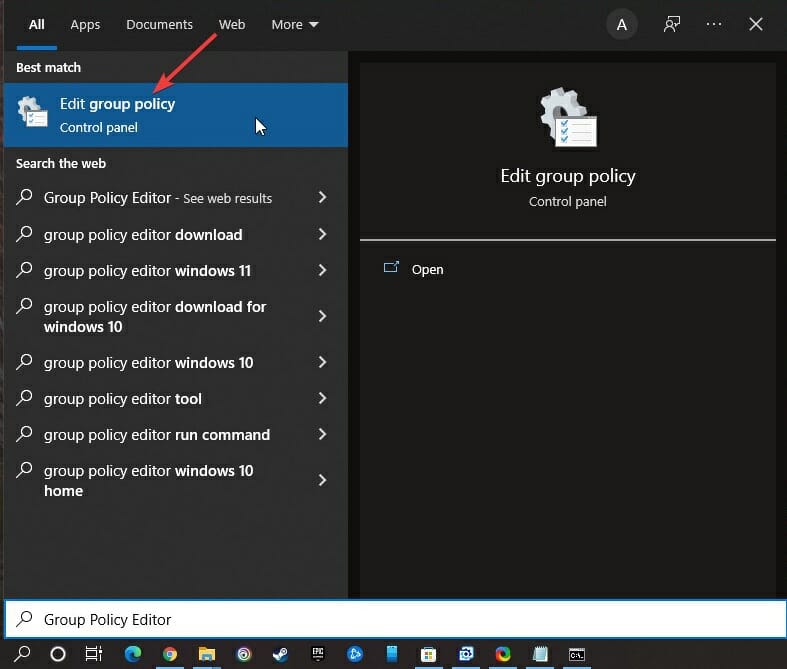
- Идите на локацију: Конфигурација рачунара > Административни шаблони > Виндовс компоненте > Шифровање БитЛоцкер диск јединице > Преносиви дискови података.
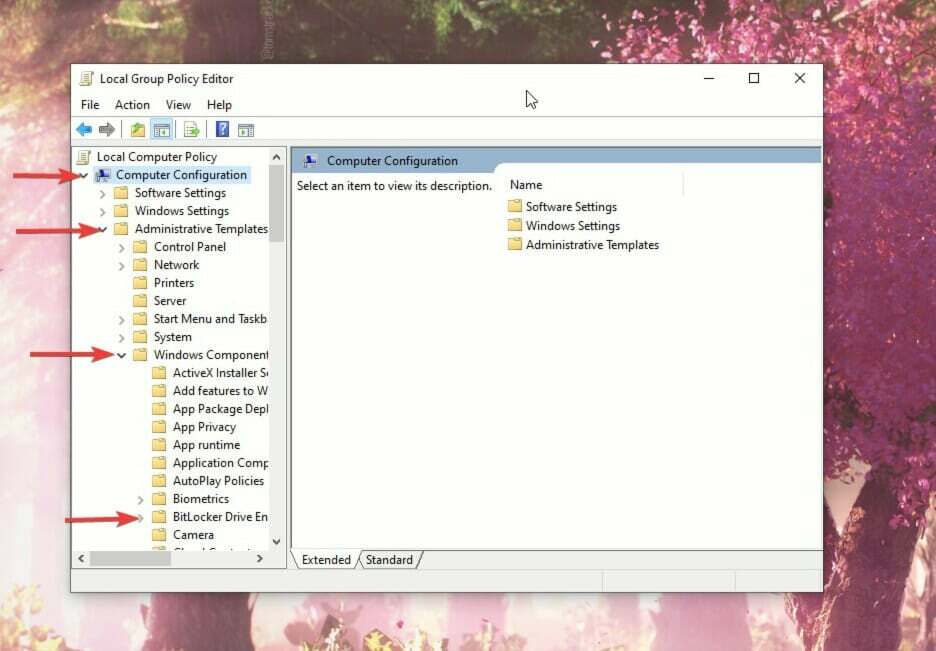
- Двапут кликните на Контролишите употребу БитЛоцкер-а на преносивим дисковима.
- Кликните на онемогућено, а затим кликните У РЕДУ.
Коришћење БитЛоцкер-а на преносивим дисковима података контролише ово подешавање смерница. Када омогућите БитЛоцкер, ова политика се примењује.
Корисници могу да користе БитЛоцкер на преносивим диск јединицама ако ова поставка смерница није конфигурисана. Корисници неће моћи да користе БитЛоцкер на преносивим диск јединицама ако је ова поставка смерница онемогућена.
8. Уређивач регистра да бисте онемогућили БитЛоцкер
- Иди на Старт мени.
- Отвори Уредник регистра.
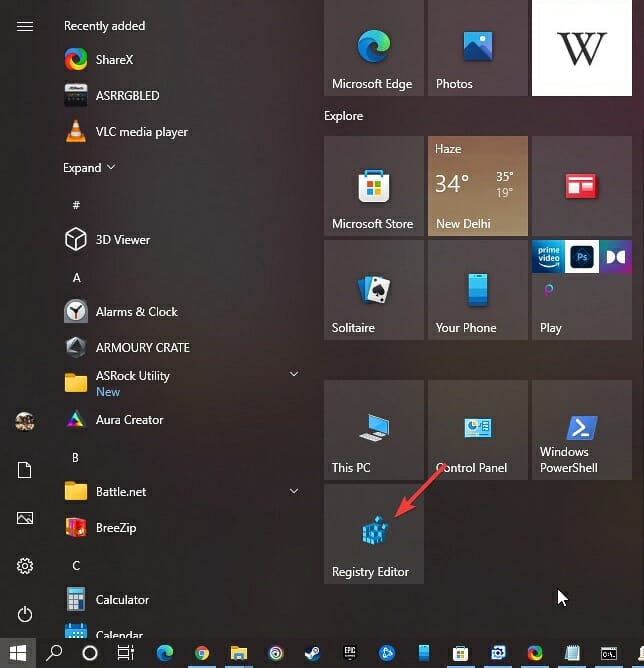
- Идите на следећи пут: Рачунар\ХКЕИ_ЛОЦАЛ_МАЦХИНЕ\СИСТЕМ\ЦуррентЦонтролСет\Цонтрол\БитЛоцкер
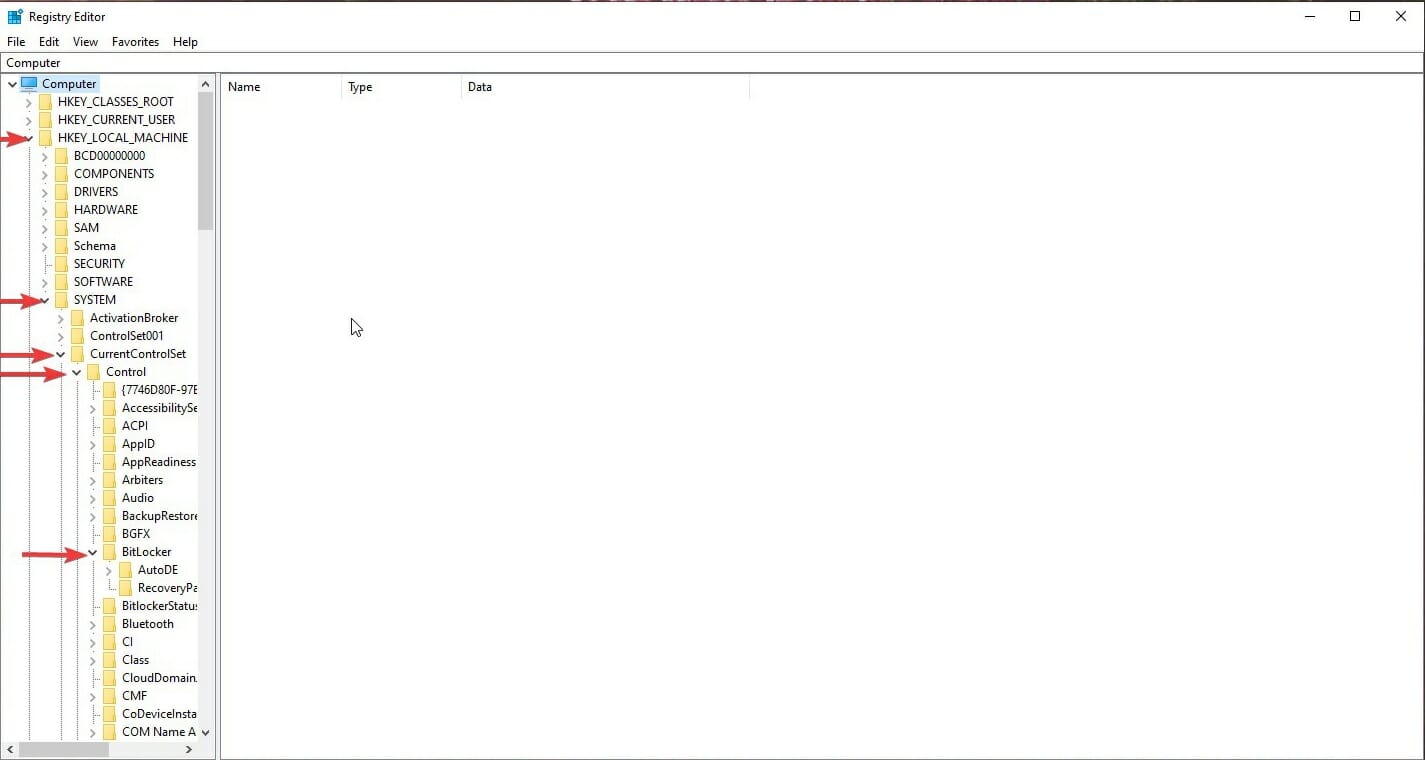
- На десном окну, кликните десним тастером миша > кликните на ДВОРД (32-битну) вредност и именуј га ПревентДевицеЕнцриптион.
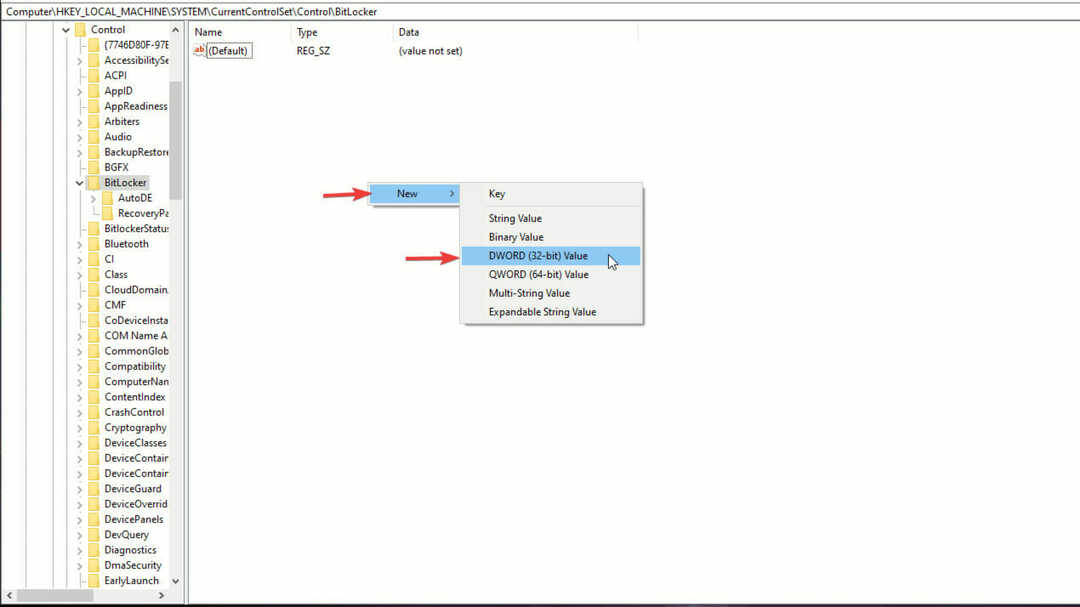
- Отворите ДВОРД вредност и подесите вредност на 1 у хексадецималном формату.
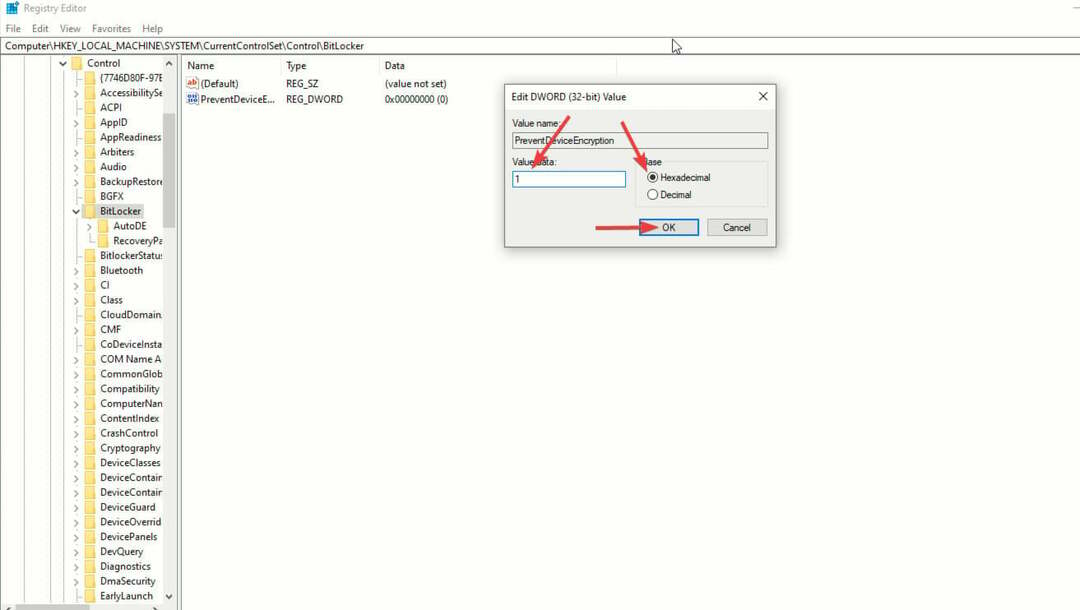
- Кликните на У реду
- Поново покрените рачунар
БитЛоцкер је функција шифровања која долази у оквиру Виндовс-а. Ограничава приступ вашим подацима од стране неовлашћених корисника. Ова функција може бити од помоћи новинарима, предузетницима или свима који мисле да им је потребна јака енкрипција за њихов чврсти диск да би заштитили поверљиве информације.
Виндовс 11 аутоматски шифрује ваше податке и ако желите да ваши подаци буду доступни у случају било каквог квара, онемогућавање БитЛоцкер-а је прави начин.
Ако имате било каквих других питања или предлога, слободно их оставите у одељку за коментаре испод и ми ћемо их свакако проверити.
 Још увек имате проблема?Поправите их овим алатом:
Још увек имате проблема?Поправите их овим алатом:
- Преузмите овај алат за поправку рачунара оцењено одлично на ТрустПилот.цом (преузимање почиње на овој страници).
- Кликните Започни скенирање да бисте пронашли проблеме са Виндовс-ом који би могли да изазову проблеме са рачунаром.
- Кликните Поправи све да бисте решили проблеме са патентираним технологијама (Ексклузивни попуст за наше читаоце).
Ресторо је преузео 0 читаоци овог месеца.
![Поправка: Не могу да искључим БитЛоцкер у оперативном систему Виндовс 11 [Водич за 2022.]](/f/87cf5b4ace31e2189814bf574dfd6b53.png?width=300&height=460)

